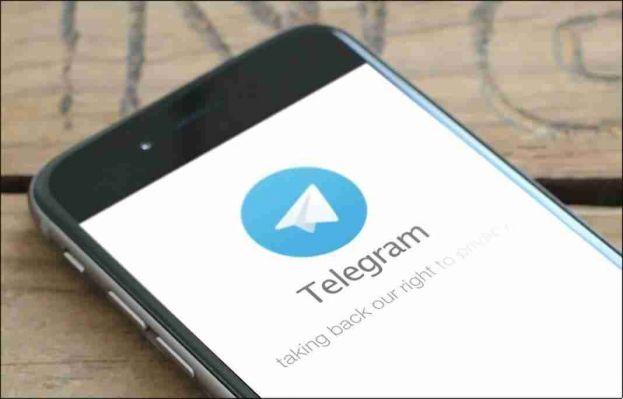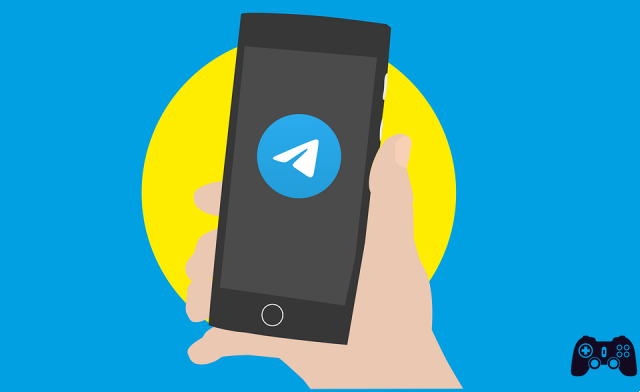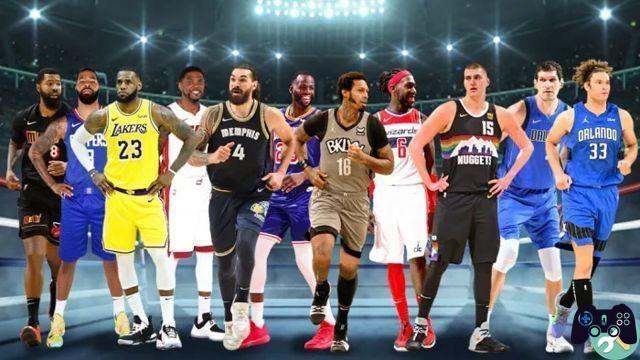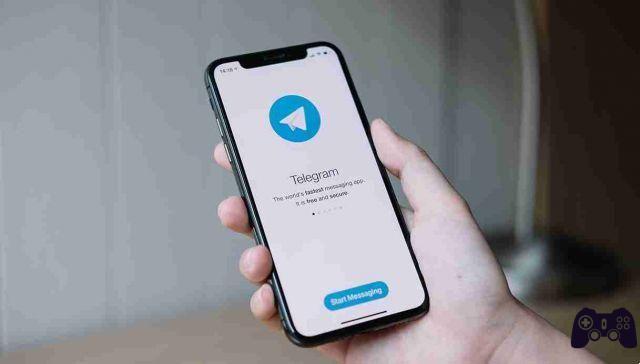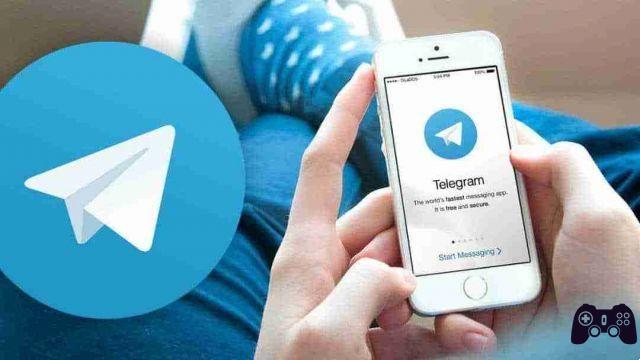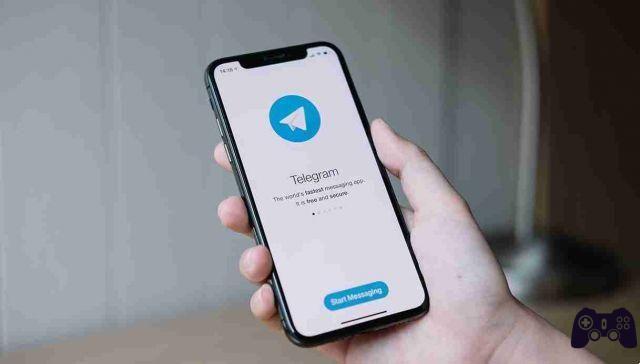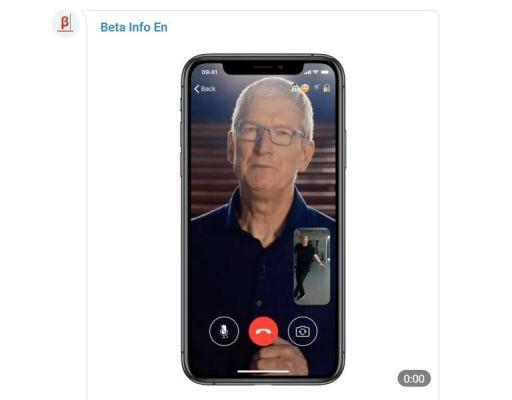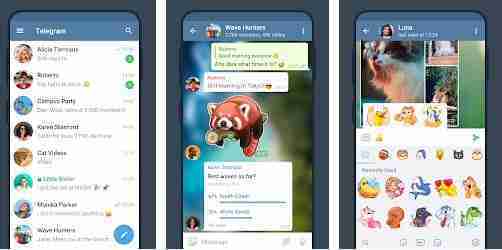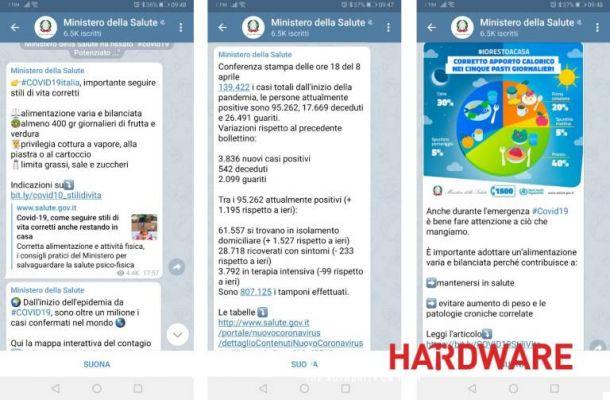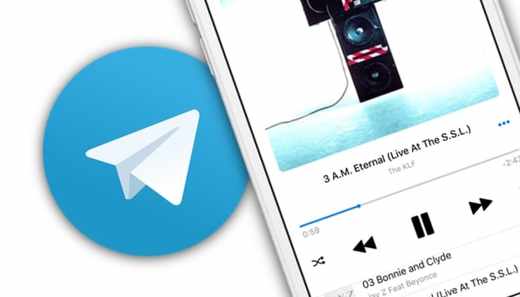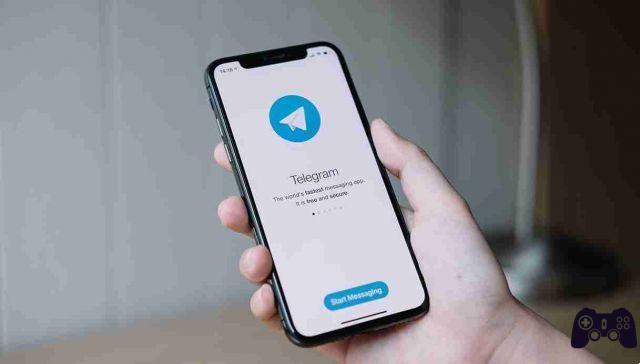
Si desea que la aplicación de mensajería sea más segura, debe habilitar la verificación en dos pasos de Telegram.
Verificación en dos pasos en Telegram
Aquí se explica cómo activar la verificación en dos pasos de.
Abra Telegram en su dispositivo.
Comience tocando las tres líneas horizontales en la esquina superior izquierda, que representan la configuración de Telegram. Verá un icono de engranaje de "Configuración" cerca de la parte inferior. Tócalo.
Toque el icono de engranaje "Configuración", seguido de la sección "Privacidad y seguridad". Luego, toque "Verificación en dos pasos" para alternar entre "Desactivado" y "Activado".
Aparecerá un nuevo mensaje pidiéndole que "Establezca contraseña". Después de ingresarlo, se le pedirá que lo repita nuevamente. Si ya tiene instalado un administrador de contraseñas, puede usarlo para generar una contraseña segura y almacenarla en su bóveda cifrada.
Opcionalmente, se le pedirá que configure una pista de contraseña y una dirección de correo electrónico de recuperación. Depende de usted si desea omitir estos dos pasos.
Sin embargo, siempre puede volver a la pantalla de "Verificación en dos pasos" para cambiar su contraseña o configurar una dirección de correo electrónico de recuperación. Si olvida su contraseña o no utiliza un administrador de contraseñas, se recomienda configurar la recuperación de correo electrónico como una opción de respaldo.
Si está familiarizado con Telegram con su dirección de correo electrónico, después de ingresarla correctamente, recibirá un "Código de verificación" en su dirección de correo electrónico. Ingrese o copie y pegue desde su aplicación de correo electrónico en el cuadro de texto de Telegram.
Del mismo modo, si está demasiado molesto para escribir una contraseña cada vez que accede a las funciones de privacidad de Telegram, simplemente puede volver a la sección "Verificación en dos pasos" y tocar "Desactivar contraseña". Obviamente, se le pedirá que ingrese la contraseña para deshabilitarlo.
Esto concluye todo lo que necesita saber sobre el proceso de activación o desactivación de la verificación en dos pasos de Telegram.